分类
Win8.1系统操作过程中遇到一些小问题,比如win8系统遇到应用商店无法打开或是update无法自动更新的情况,导致无法正常操作使用。怎么回事呢?其实很大一部分原因是无法获取有效服务器地址,该怎么解决这个问题呢?只要修改DNS服务器地址就可以轻松解决问题了,下面一起看看具体操作方法。
推荐:win8 32位系统下载
1、在桌面右下角任务栏的网络图标中,右键鼠标,然后选择“打开网络和共享中心”;

2、进入网络和共享中心后,点击已经连接的本地连接或者无线连接网络名称;
3、打开WLAN状态设置,在这里我们点击“属性”设置;
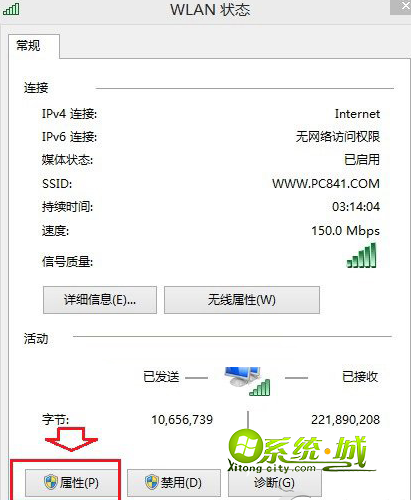
4、在WLAN属性设置框中,我们先选中“Internet版本协议4(TCP/IPv4)”选项,然后再点击“属性”;
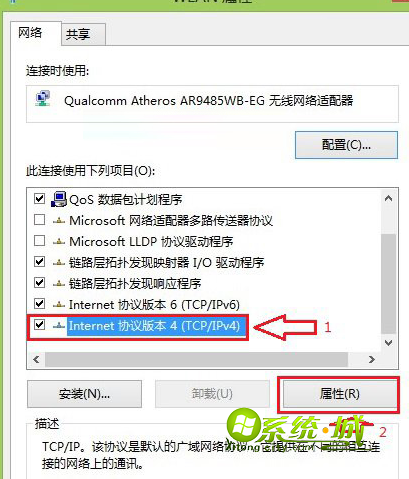
5、最后就可以进入Win8.1 DNS设置界面了,这里我们在下方选择“使用下方的DNS服务器地址(E)”;
6、然后在下方输入首选DNS地址与备选DNS地址即可,完成后,点击“确定”完成设置。
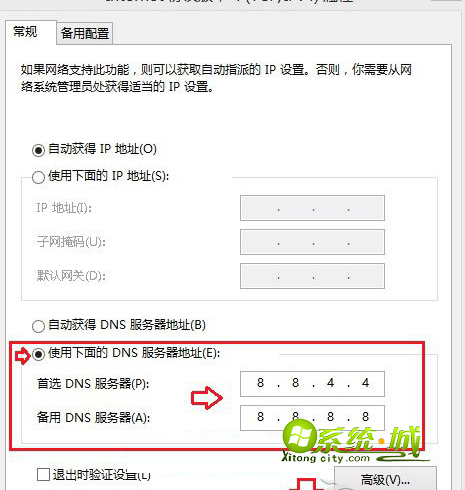
用户在遇到无法打开应用商店或获取系统更新时都可以尝试将DNS服务器地址修改成这两个。希望对大家有实际性的帮助!
热门教程
网友评论